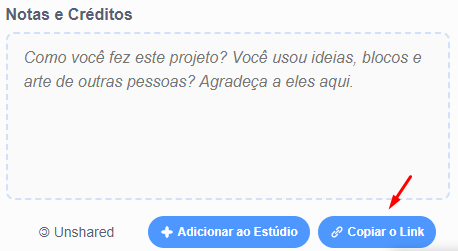Oi Fefa, tudo bem com você?
Quero te parabenizar por estar praticando tudo que tem aprendido durante as aulas e também por estar utilizando o fórum para turbinar seus estudos. Ele é um ótimo aliado!
Mas eu não consegui acessar o seu projeto. Quando eu abro o link, aparece a mensagem "Não foi possível encontrar a página que você está procurando. Verifique se o endereço foi digitado corretamente."
Normalmente, isso acontece quando não confirmamos o e-mail que o Scratch nos manda ao fazermos a nossa conta. Peço, por gentileza, que entre no e-mail que você utilizou para cadastrar, procure o link que pode está na caixa de entrada ou na caixa spam e confirme.
Após a confirmação, entre em seu projeto no Scratch e clique em compartilhar, um botão que está na parte superior do programa.

Quando clicar em “compartilhar”, aparecerá essa mensagem em uma página.

Pronto, o seu projeto já está compartilhável. Na mesma página da mensagem acima, no lado direito, podemos ver dois blocos para fazer anotações, caso queira, e abaixo do último bloco temos um botão que ao clicar ele gera o link do seu projeto para compartilhar. Clique nele para copiar e compartilhe conosco.
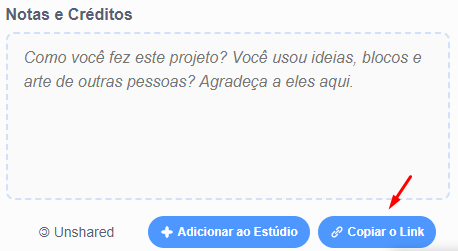
Outra maneira de fazer isso é selecionando, copiando e colando a url do seu Scratch!
Aguardamos o seu retorno.
Bons estudos e a gente se vê!